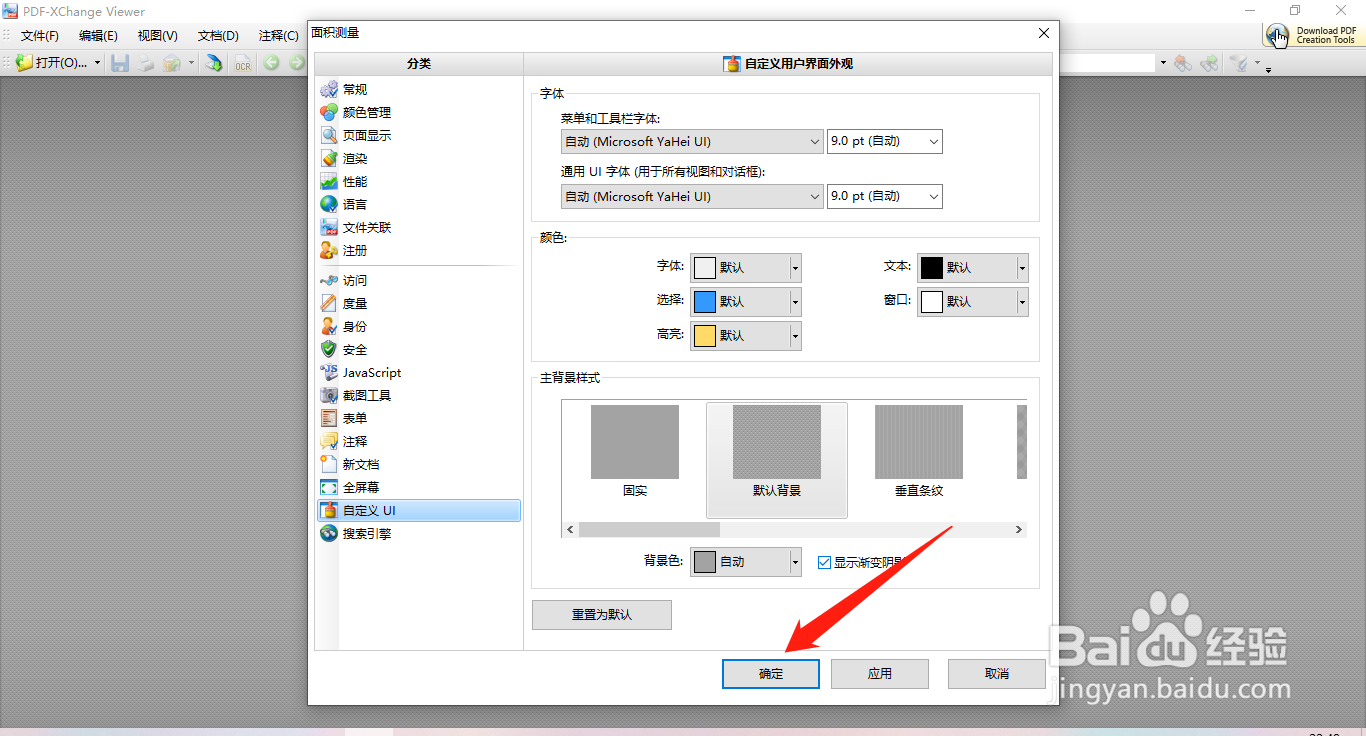以下是“PDF Viewer怎么设置背景色显示渐变阴影”的经验教程

工具/原料
软件版本:PDF Viewer 2.5
系统版本:Windows 10
1.打开参数设置
1、在“PDF Viewer”主界面中,点击上方的“编辑(E)”菜单项。
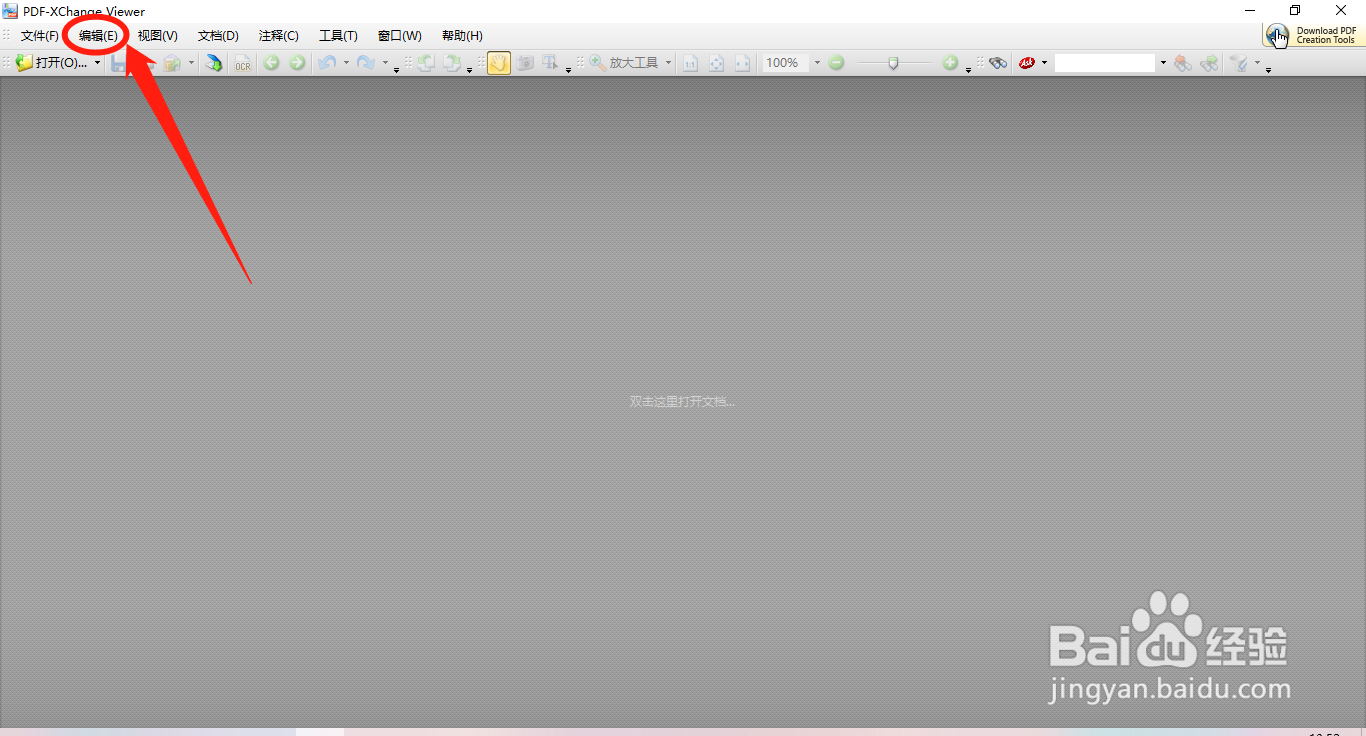
2、点击上方的“编辑(E)”菜单项后,在展开的下拉框中选择“参数设置(N)...”列表项。
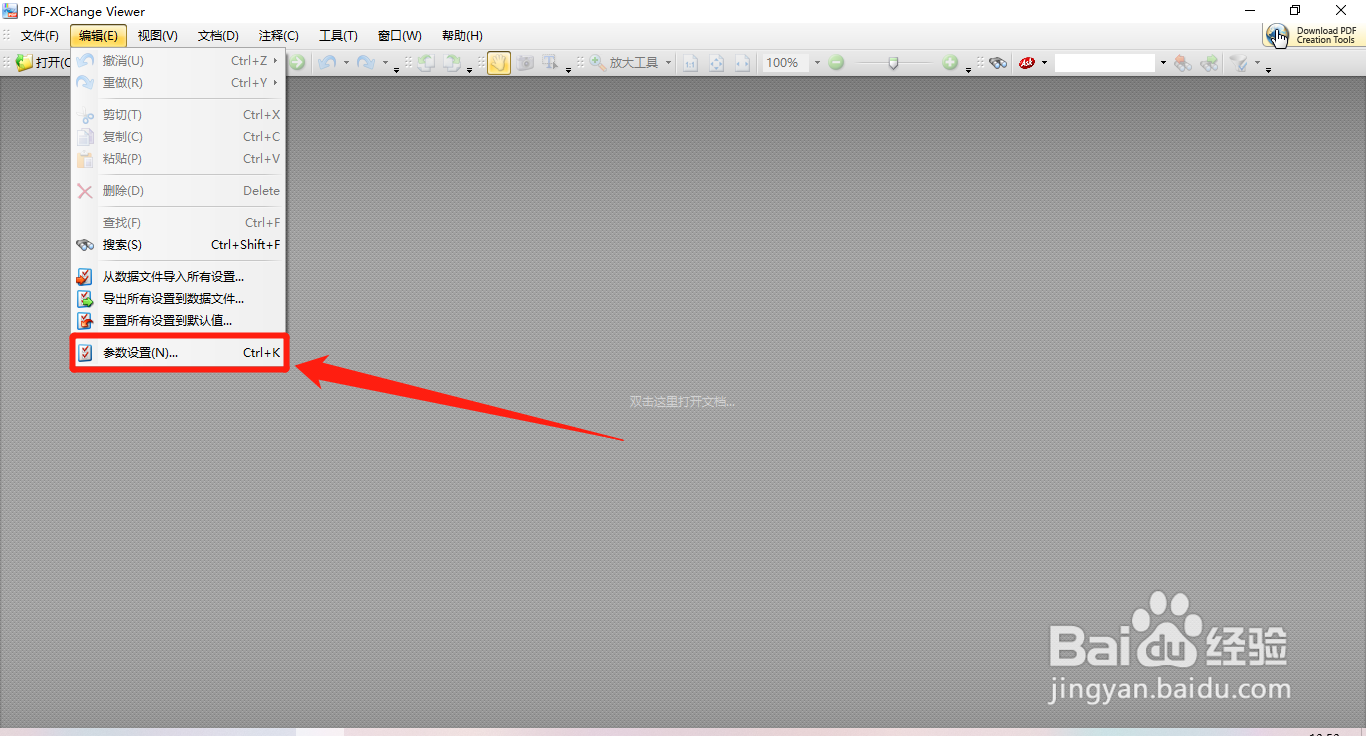
2.设置背景色显示渐变阴影
1、在“参数设置”界面中,点击左侧的“自定义 UI”选项。
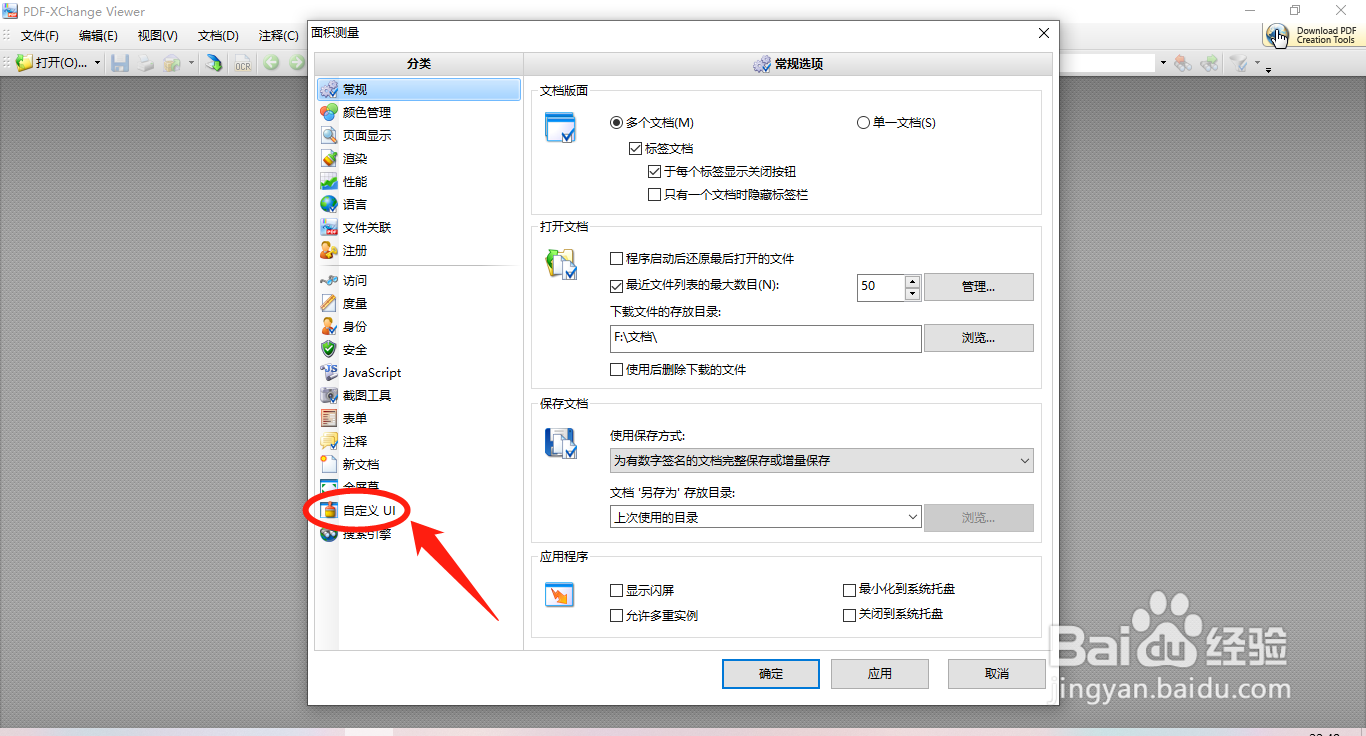
2、在“自定义 UI”选项中,勾选“显示渐变阴影”选项的勾选开关。
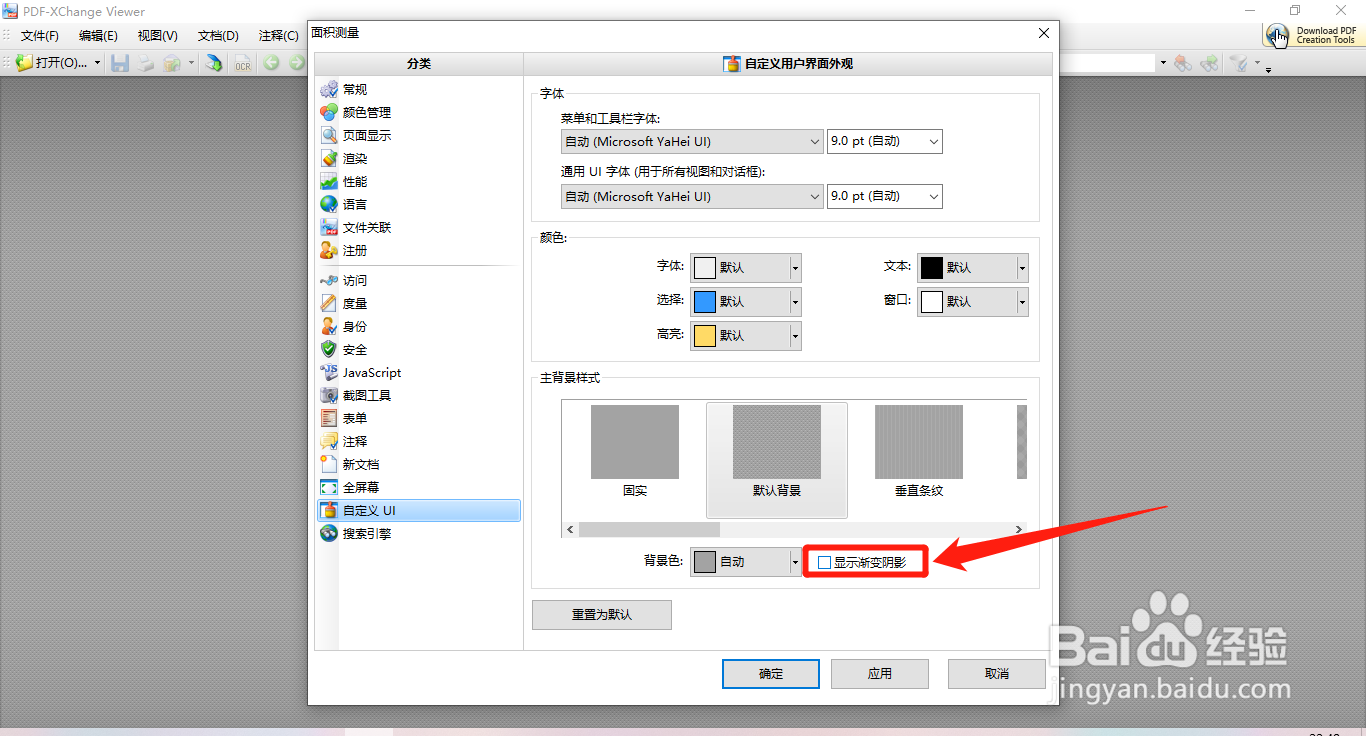
3、勾选“显示渐变阴影”选项的勾选开关后,点击下方的“确定”按钮。